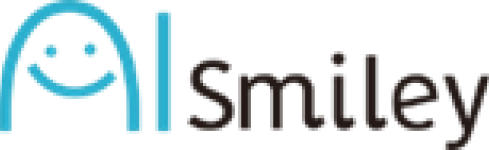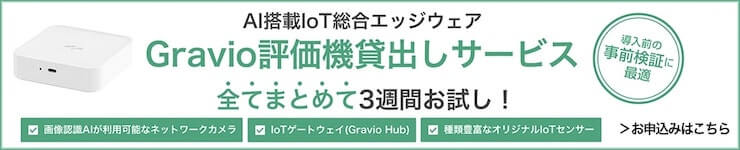2022.12.07 / 更新日:2022.12.07
開発未経験の文系大学生でも35分で作れた「3密検知ソリューション」制作レポート

『文系大学生がAI講座受けてみた』では、大学では文学部で日本語学を専攻する文系の私が無料で学べるAI講座にチャレンジしています。これまでいくつかのAI講座を受講してきましたが、ついに初めてAIやIoTソリューションを作ってみました! と言っても、「プログラミングをがんばる!」のではなく、ノーコードで作れるソフトウェアを使ってAIやIoTソリューションの制作にチャレンジします。
先に結果をお伝えすると、IoTやAIの開発に関する知識が一切なくても、IoTやAIソリューションを簡単に作れました!

この記事で紹介するのは、「CO₂センサーによる3密検知ソリューション」です。中央のディスプレイにCO₂センサーで取得したCO₂濃度を表示させます!
今回使用したのは「Gravio」。このGravioを使って「CO₂センサーによる3密検知ソリューション」と「AIカメラを使った人数検知による3密検知ソリューション」を作ります。
Gravioとは:
アステリア株式会社が提供するIoT統合ソフトウェア。汎用的なカメラや各種センサーなど、さまざまな入力デバイスとの連携を容易に実現するエッジコンピューティング型のIoT統合ソフトウェア。ノーコード(プログラミング不要)で操作でき、AI画像推論を活用した人物検知にも活用可能。
現在、3週間無料でお試しできる「評価機貸出しサービス」を実施中(詳細は本稿の末尾に!)
今回の記事では、CO₂センサーによる3密検知ソリューションの作成までのレポートをお届けします。この3密検知ソリューションでは、CO₂センサーで検知したCO₂濃度を、LEDディスプレイにリアルタイム表示させたり、LINEを使ってメッセージ通知をさせたりして、換気を促進します。コロナ禍において、適切な換気対応は重要ですよね。CO₂センサーを使ってCO₂濃度を見える化することで、換気不足の解消に繋がります。
開発が初めてでも、3密検知ソリューションは簡単に作れる!
 今回使用したGravio Hub(写真左)とCO₂センサー(写真右)
今回使用したGravio Hub(写真左)とCO₂センサー(写真右)
取り組む前は、なんだか難しそう……と不安でいっぱいだったのですが、実際はとても簡単でプログラミングも必要なく、開発や実装が未経験の私でも1時間かからないどころか、35分くらいで作れました! また、アステリアのレンタルデバイスを使うので、必要なものは設定用のパソコンだけです。
ブログを参考にしながら進めていきます。ブログではWindows機を使っていましたが、私はMacBookで挑戦です。MacOSでも問題なく進められます。
流れは以下のとおりです。
- Gravio Studio 4(アプリ)をインストール
- Gravio Hubのセットアップ
- CO₂センサーのペアリング・設定
- データを取得
- Gravio LEDマトリックスのペアリング・設定
- LINEへの連携
まず、①自分のパソコンにGravio Studio 4をインストール・サインアップします。

アプリを開くと、「Hubがまだ登録されていません。」と表示されるので、指示に従って②Gravio Hubのセットアップをします。
セットアップの方法はこちらのブログに詳しく書いてあるのでそちらを参照してください。
困ったときは、再起動です!(笑)
セットアップが完了すると、Gravio Studio 4にHubが出てきます。
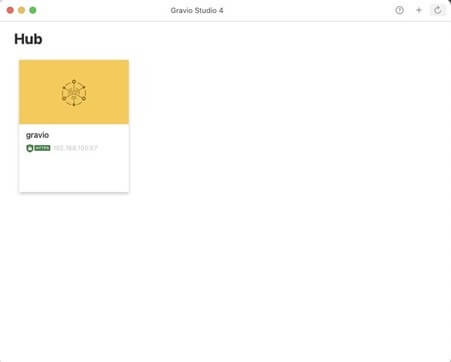
次に③CO₂センサーのペアリング・設定をします。こちらは、ブログ(第1回)を見ながら進めます。簡単に言うと、ボタンを長押しするだけです。
センサーのペアリングが完了したら、次は④データを取得します。そのために、まずセンサーデバイスの設定をします。Gravio Studio 4でセンサー設置場所(エリア)とセンサーの種類(レイヤー)で階層化して、さまざまな種類のセンサーをわかりやすく管理できます。
ブログ(第1回)内で注意点も書かれているので問題なく設定できると思います。
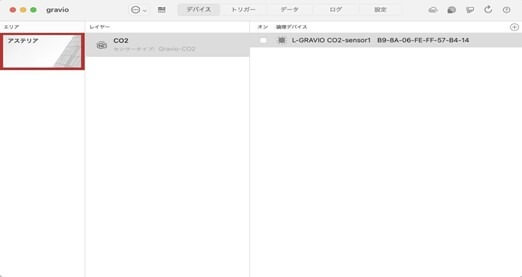 階層化
階層化
センサーデバイスの設定を終えたら、いよいよデータを取得します。ここが一番ドキドキしました。右上の「LIVE」をクリックすると、リアルタイム(10秒ごと)でデータが表示され、どんどん更新されていきます。一番右の「値」がCO₂の濃度です。
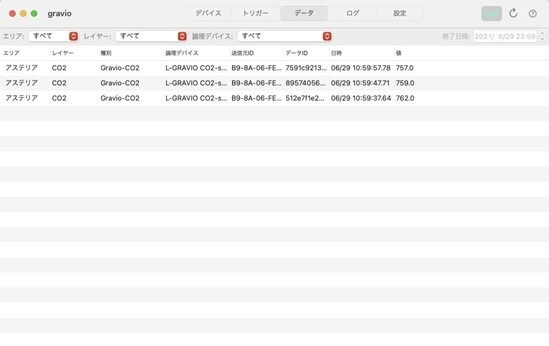
センサーに向かって息を吹きかけてみると値がグンと伸びて、しっかり検知されていることがわかりました。
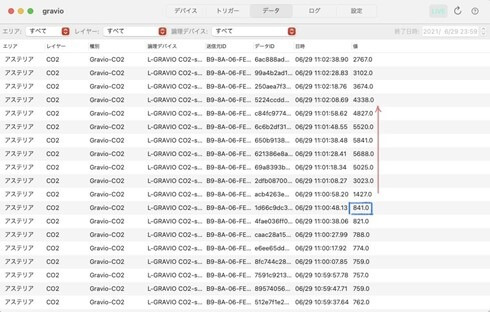
この時点で、私は「自分のパソコンでこの部屋のCO₂濃度がわかる! すごい!」と大興奮だったのですが、ここからさらに発展させます!
LEDディスプレイにCO₂濃度を表示させる!
データを取得したら、LEDディスプレイに表示させます。⑤Gravio LEDマトリックスのペアリング・設定をするのですが、このペアリング方法はCO₂センサーとまったく同じで、ボタンを押すだけで完了します。設定は、見た感じ少し難しそうですが、コピペするだけでできました。ブログ(番外編)を見ると簡単にできます。
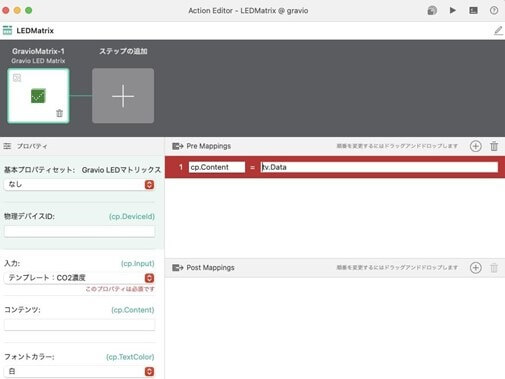 設定画面
設定画面
ボタンを押してペアリング、コピペして設定を終えたら、リアルタイムのCO₂濃度をLEDディスプレイに常時表示できるようになります。すごい!
このディスプレイ表示はテンプレートだけでなく、下の画像のように独自で作成したドット絵も表示させることができるそうです。サンプルとして用意されているデータもあるようです。
 ブログ番外編より
ブログ番外編より
そして最後に、⑥LINEへの連携です。パソコンを開いていなくても、LEDディスプレイが見える場所にいなくても、LINEで通知されればいつでもどこでもわかって便利ですよね。
連携するにはLINE Notifyを使います。そしてGravio Studio 4でアクションの設定をします。これらの方法もブログ(第3回)に書いてあるとおりです。
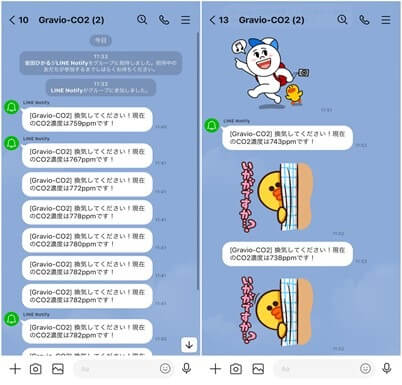
LINEにどんな条件のときにどのようなメッセージを送信するか設定できます。また、スタンプも送信できるので、可愛らしい通知にすることも可能です。
また、LINE以外にも、Slack、Microsoft Teamsも利用できるそうです。
今回は、CO₂センサーを使って換気を促す3密検知ソリューションを実装してみました。何かを実装するときは、プログラミングが必要だったり何かしらの専門知識が必要だと思いこんでいましたが、Gravioを使えば簡単に開発できました。
実際にデータが表示されたときの感動は大きかったです。機械に強くなくてもできるんだと自信にも繋がりました(笑)
CO₂濃度がひと目でわかり換気を促進できるので今の時期、どの場所でも必要とされるのではないでしょうか。
Gravioは3週間無料でお試しできます!
今回の記事でも使用したGravioは無料でお試しできるってご存知ですか?
Gravioを提供するアステリアでは、「自社の設置環境での動作状況をチェックしたい」「実際に社内で見せて導入提案したい」など、導入前の評価用として「3密」見える化ソリューションを実際に3週間お試しできる「評価機貸出しサービス」を実施中です。
このサービスでは、
・アステリアのGravioソフトウェア
・CO₂センサー
・警告ライト
・ドット型表示器
・レノボ・ジャパン社のエッジコンピュータ
がセットになり、無料で借りられます。
AIやIoTソリューションは、「いざ導入してみたけど、あんまり使い心地が良くなかった……」「高額なソリューションだっただけに、他の製品へ乗り換えがなかなかしにくい……」といった話はよく耳にします。そのため、無料でお試しできるというのは、注目したいサービスですよね!
実際、私も開発は未経験ながらも35分程度で3密検知ソリューションを作れましたので、「作るのは難しそう」と敬遠している方や、「自社開発リソースが手一杯……」といった企業の方でもブログを読みつつ設定すればすぐに使えるはずです! 貸出しサービスの申し込みは、下記のリンクから!

ぺんてる株式会社 経営戦略室 デジタルシフト課 様 大手製造業におけるAI/IoTを活用したDXを一気に加速、ノーコードでオフィス内DXを短期間のうちに実現
昨今話題のDXに欠かせないIoT推進の課題がわかる無料資料が話題に!部課長職300名以上が回答
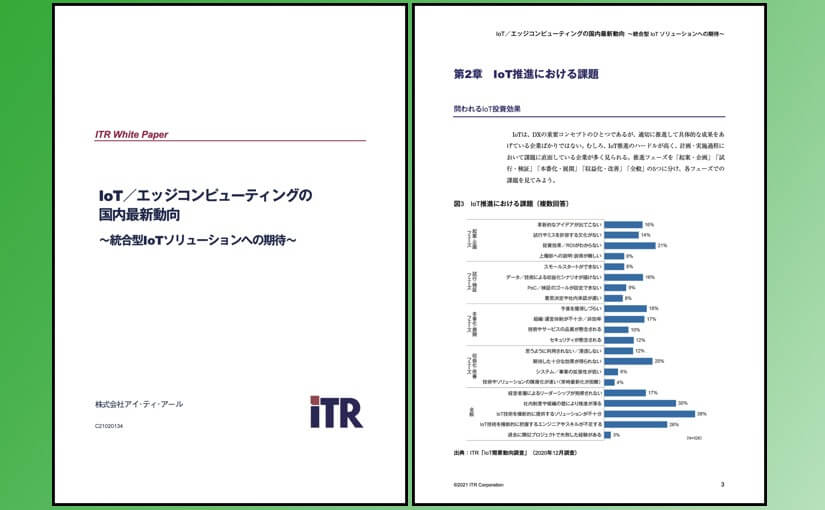
人気記事RECOMMEND
-

ぺんてる株式会社 経営戦略室 デジタルシフト課 様 大手製造業におけるAI/IoTを活用したDXを一気に加速、ノーコードでオフィス内DXを短期間のうちに実現
-

伊藤忠テクノソリューションズが「提供すべき価値としてふさわしい」と語るAI・IoTを簡単に実装する“Gravio”とは
-
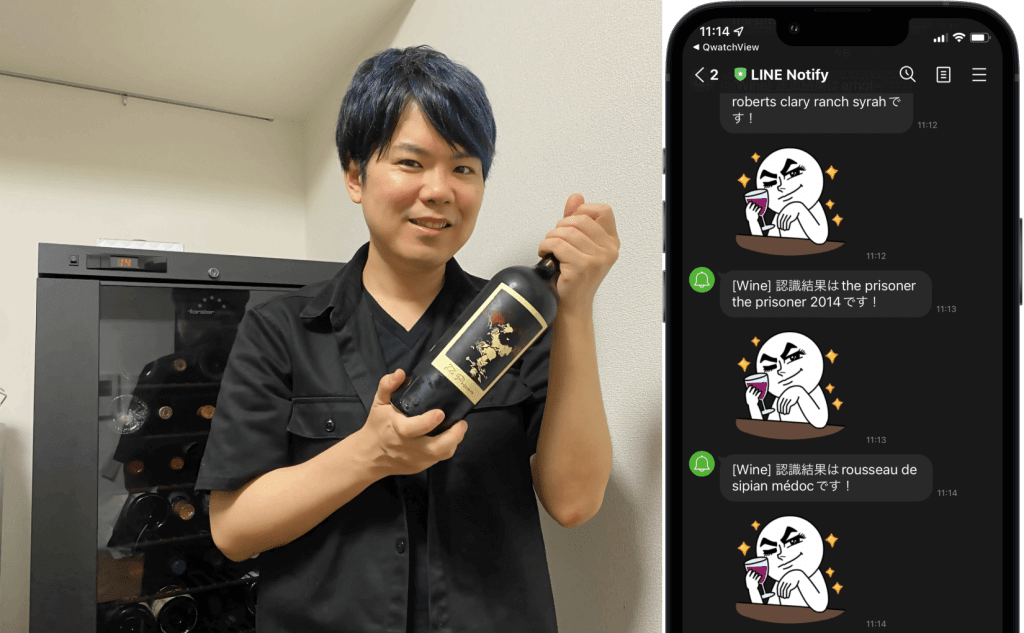
新GravioはAI画像推論機能がすごい!ワイン大好きライターが「ワインラベルを自動で読み取るAI」を作ってみた
-

江戸時代より約400年続く老舗旅館「一の湯」、Gravio導入でDXを加速 顧客も従業員も快適な空間づくりへ
-
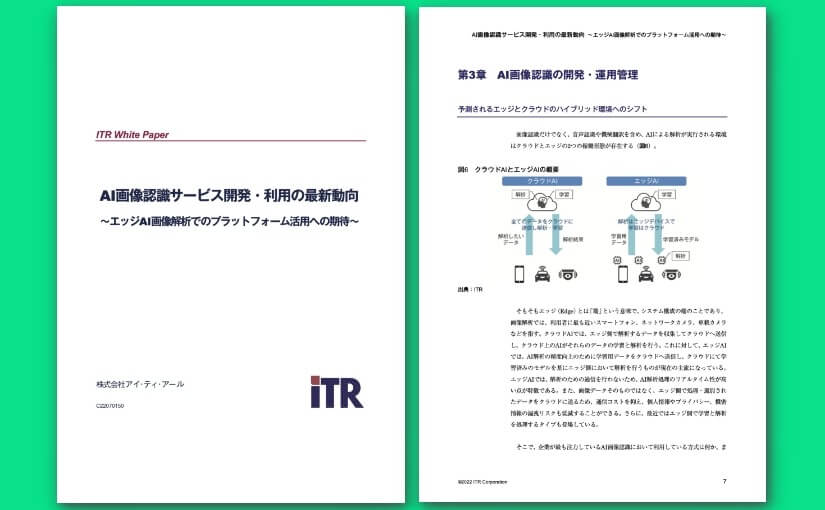
「エッジAIの導入が加速」「ノーコード開発の重要性が高まる」AI画像認識サービス開発・利用の最新動向がわかる調査結果を無料公開